Usuwanie tła osób i obiektów to podstawowa technika w grafice i obróbce zdjęć. W tym poradniku pokażę ci, jak stworzyć precyzyjny wybór za pomocą narzędzia Pióro, aby usunąć tło osoby. Niezależnie od tego, czy pracujesz nad projektem, czy po prostu z ciekawości, ta metoda da ci dużo elastyczności, jeśli chodzi o prezentację twoich postaci na dowolnym tle.
Najważniejsze spostrzeżenia
- Narzędzie Pióro umożliwia precyzyjny wybór konturów, idealne do drobnych detali.
- Komunikacja między punktami jest kluczowa dla jakości usuwania tła.
- Używanie grup w zarządzaniu warstwami pomaga w utrzymaniu porządku w projekcie.
Instrukcja krok po kroku
Krok 1: Przygotowanie
Najpierw otwórz swoje zdjęcie w wybranym programie graficznym. Pamiętaj, że usuwanie tła może zająć trochę czasu i wymaga cierpliwości. Optymalizuj widok, ustawiając obraz w wysokiej rozdzielczości. Teraz możesz zacząć wybierać narzędzie Pióro.
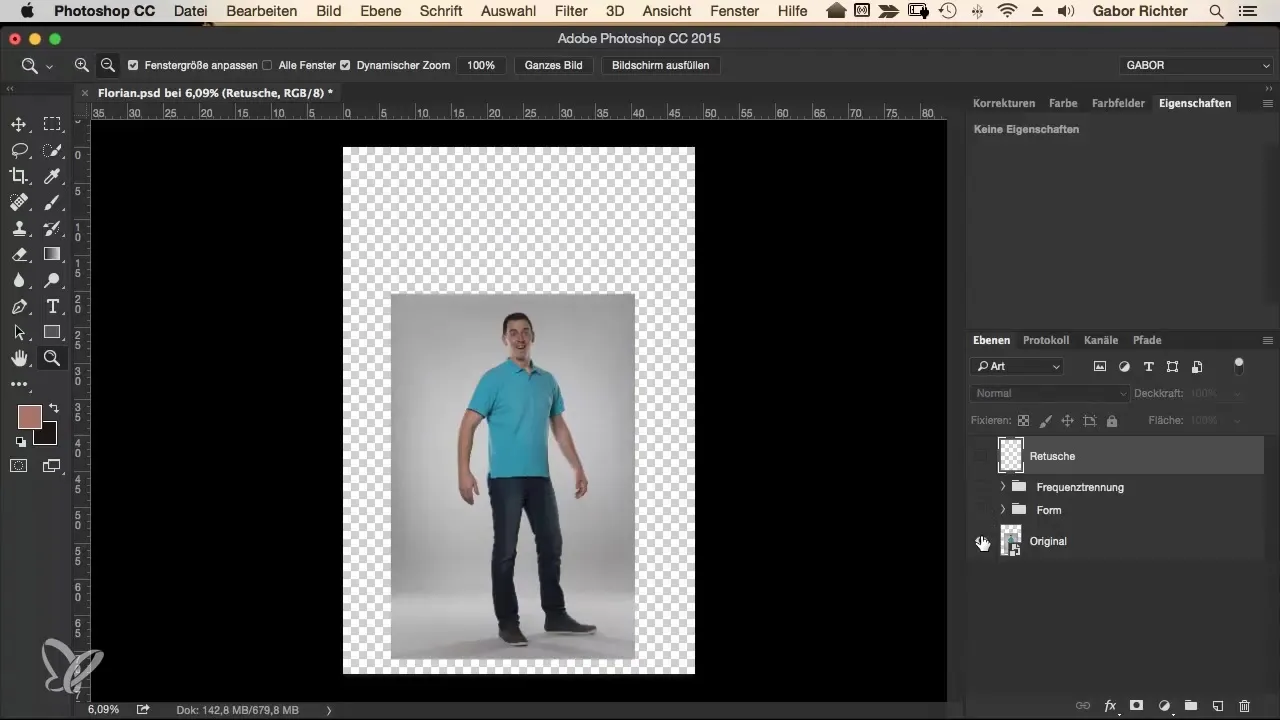
Krok 2: Wybór narzędzia Pióro
Upewnij się, że wybrałeś narzędzie Pióro. Ważne jest, aby funkcja „Kształt” była wyłączona, a „Ścieżka” włączona, abyś mógł precyzyjnie kontrolować krawędzie wyboru. Przybliż obraz za pomocą lupy do około 200%, aby dobrze widzieć wszystkie szczegóły.

Krok 3: Ustawianie pierwszych punktów
Rozpocznij od ustawienia pierwszych punktów wzdłuż konturów. Zacznij nie bezpośrednio na konturze, lecz odejmując wszystko, czego nie chcesz. Celem jest utrzymanie konturów jak najczystszych. Ćwicz, manipulując krzywymi, ustawiając punkty i następnie je pociągając, aby uzyskać płynne linie.
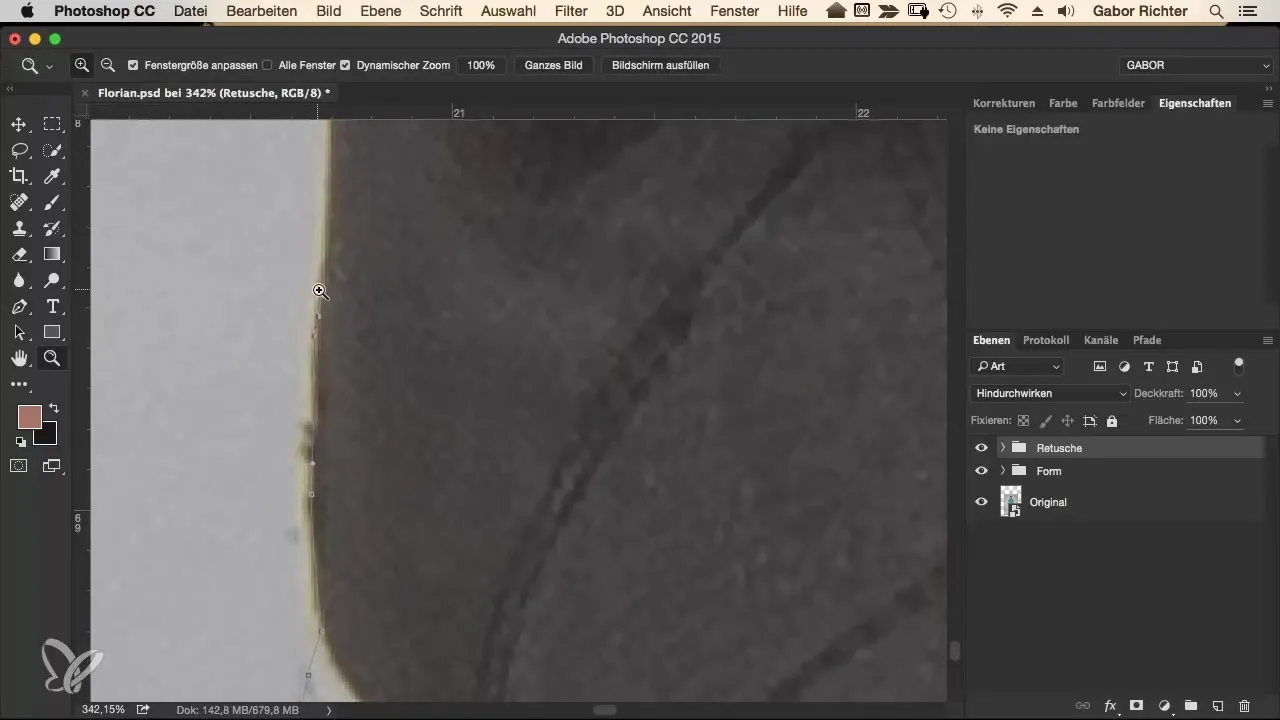
Krok 4: Dalsze definiowanie konturów
Kontynuuj ustawianie punktów. Zwróć uwagę na kształt konturów i zachowaj odpowiednią odległość, aby uniknąć rozmytych obszarów. Im więcej czasu zainwestujesz, tym dokładniejszy będzie wynik końcowy. Pozwól sobie na swobodne korzystanie z krzywych; sprawi to, że twoje zdjęcie będzie wyglądać na czystsze.
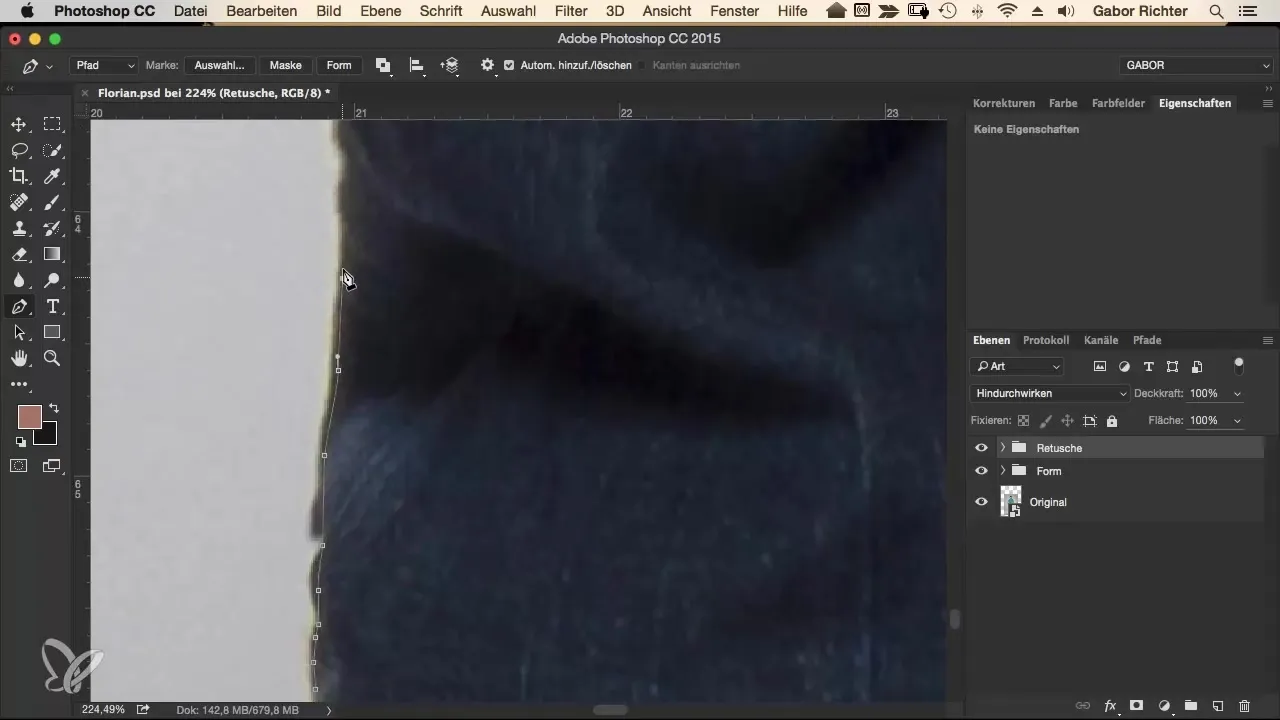
Krok 5: Wykorzystanie przestrzeni negatywnej
Jedna z technik, która zapewnia czyste usuwanie tła, polega na pominięciu niepożądanych fałd lub zagięć. Jeśli widzisz takie obszary, zdecyduj, aby nie uwzględniać ich podczas usuwania tła. Utrzymuj linie proste i płynne, aby uzyskać przyjemny kształt.
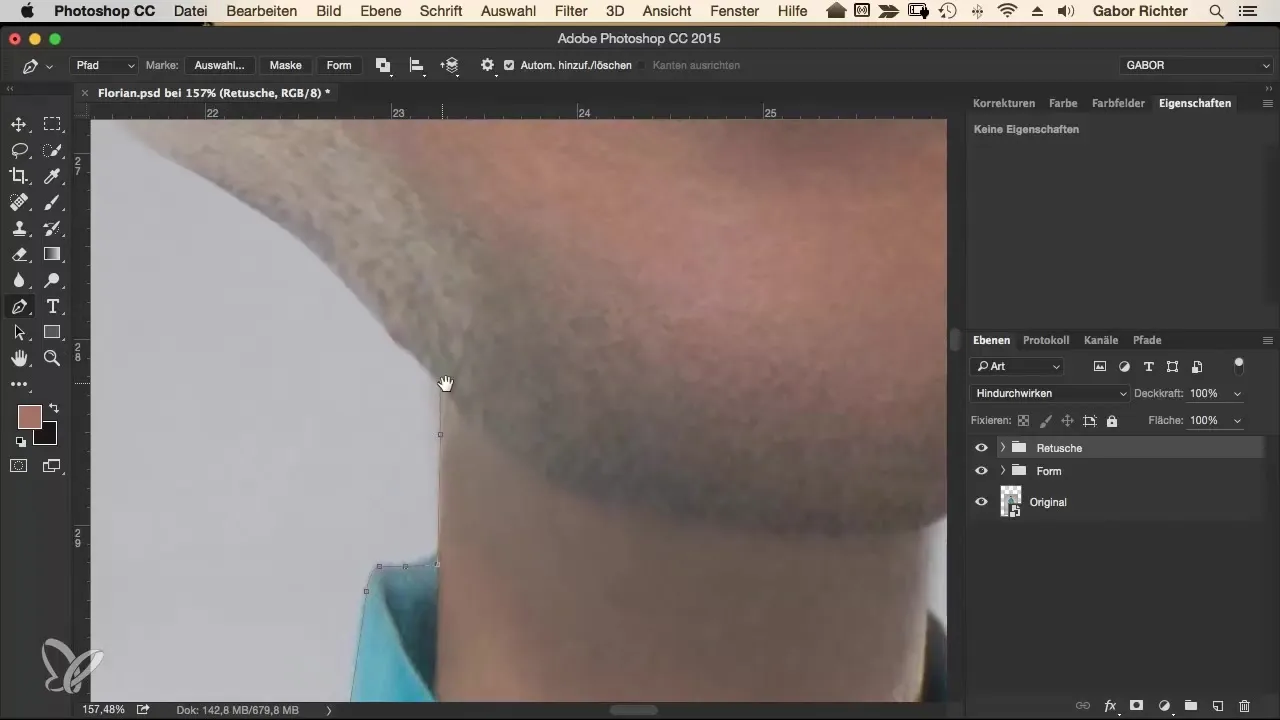
Krok 6: Miej cierpliwość
Usuwanie tła może być monotonnym zajęciem, dlatego pomocne jest słuchanie muzyki lub audiobooków w tle. To może złagodzić monotonię pracy i pomóc ci pozostać skupionym.
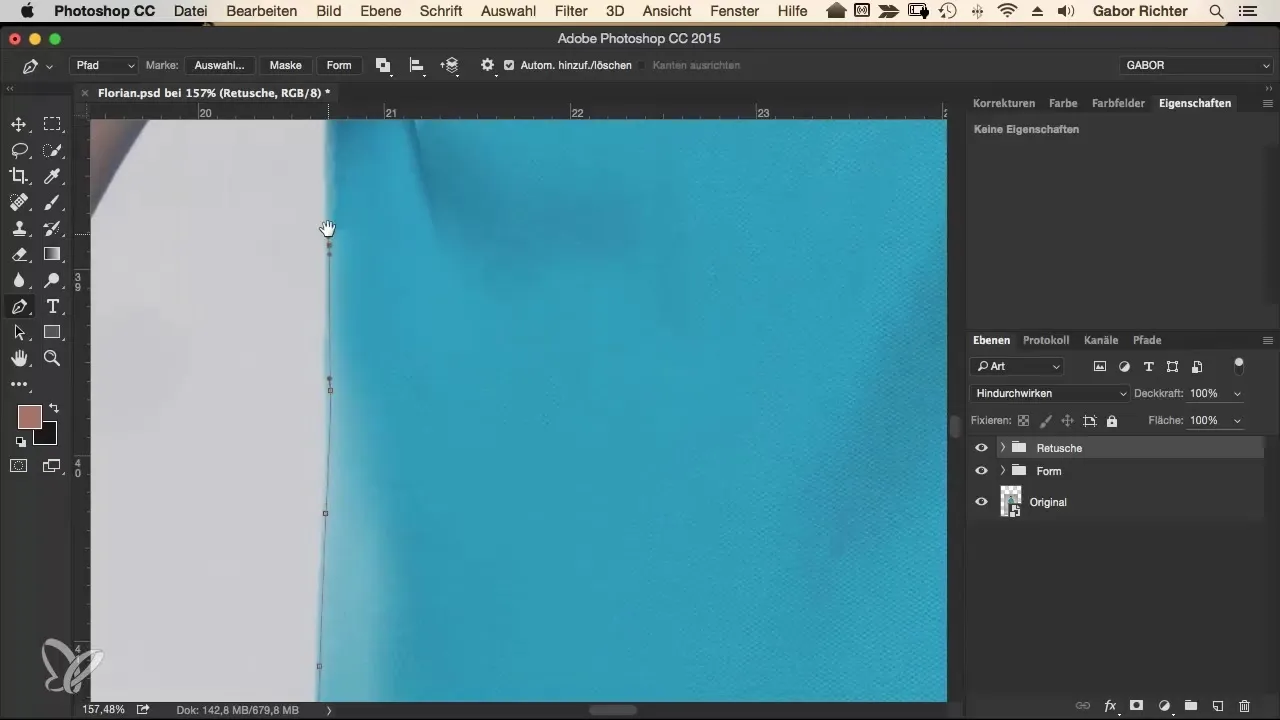
Krok 7: Strzyżenie
Jeśli pracujesz nad włosami lub bardzo drobnymi detalami, być może będziesz chciał je około usunąć. Czasami mądrze jest nie brać ich pod uwagę przy pierwszym podejściu, aby później móc poprawić je z użyciem masek lub prostych retuszy.
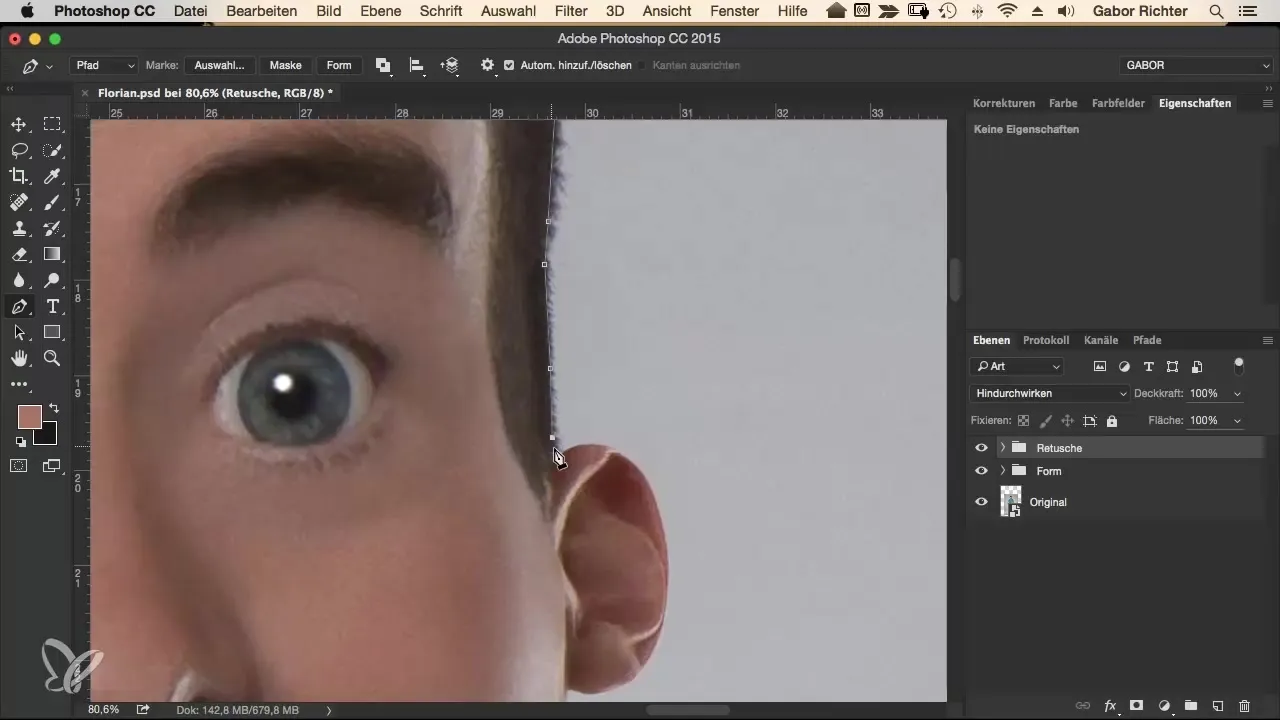
Krok 8: Utworzenie gotowego wyboru
Gdy w końcu ustawisz wszystkie pożądane punkty, kliknij prawym przyciskiem myszy w zaznaczenie i wybierz „Utwórz wybór”. Zobaczysz, że teraz pojawi się linia mrówek, która wyraźnie definiuje twój wybór.
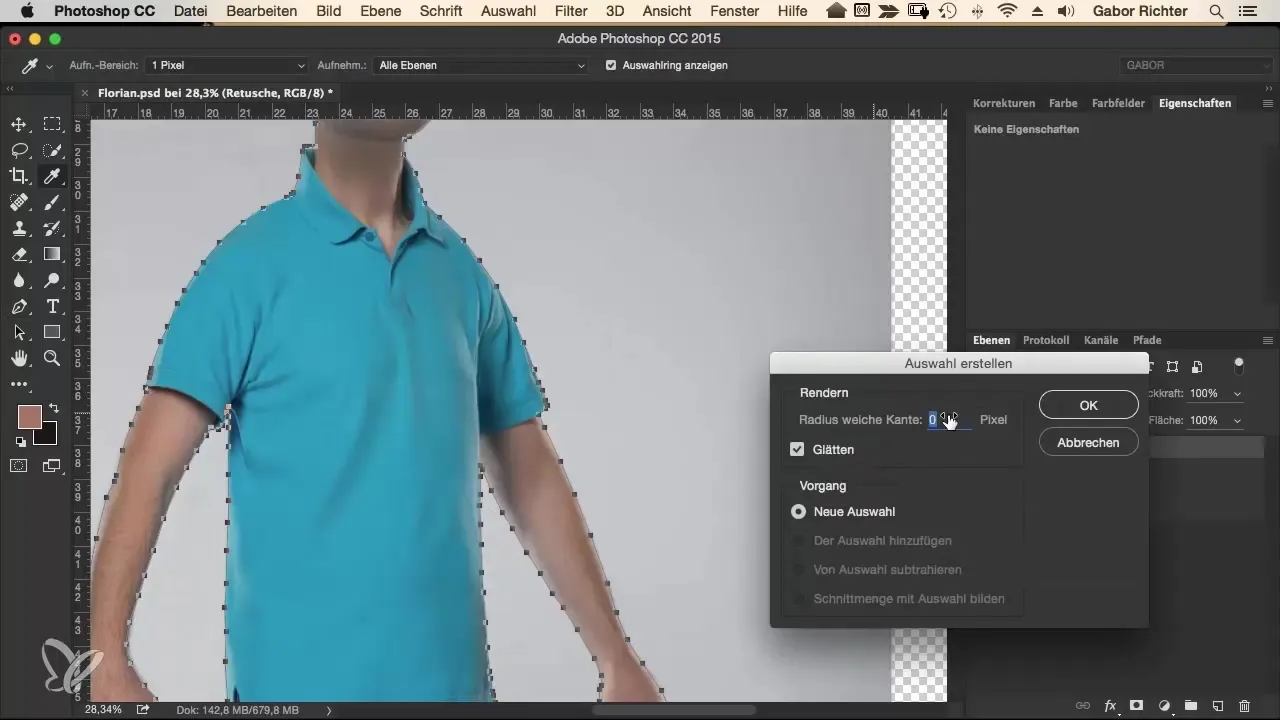
Krok 9: Używanie grup do porządkowania
Następnie umieść swój wybór w nowej grupie. To pomaga w uporządkowaniu różnych elementów twojego projektu i utrzymaniu przeglądu, szczególnie przy bardziej złożonych pracach.
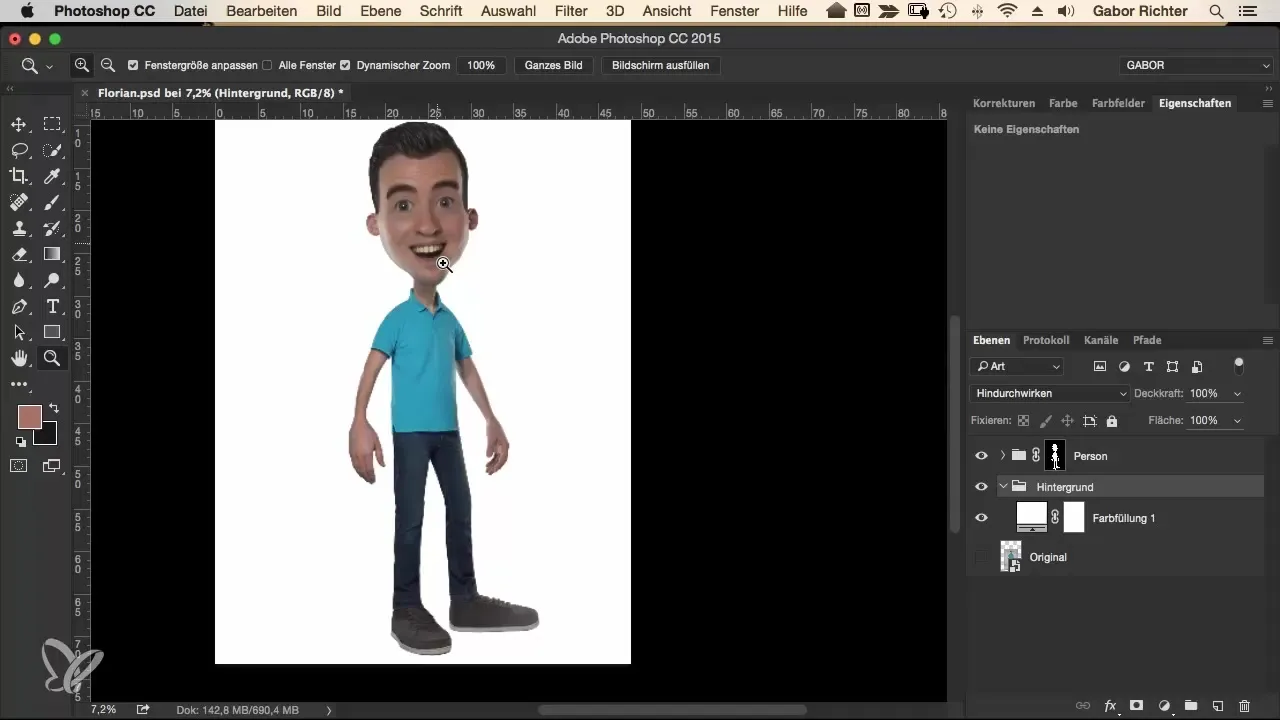
Krok 10: Dodawanie koloru
Aby nadać swojemu usuniętemu obiektowi nowe tło, stwórz pod nim warstwę kolorową. Wybierz kolor, który dobrze pasuje do twojego usuniętego obiektu, aby stworzyć kontrasty.
Podsumowanie – Styl komiksowy Vol. 2 – Usuwanie tła za pomocą narzędzia Pióro
W tym poradniku nauczyłeś się, jak skutecznie usunąć tło osoby za pomocą narzędzia Pióro. Poznałeś kilka podstawowych, ale także zaawansowanych technik obsługi narzędzia i wiesz, jak uzyskać czysty i kreatywny wynik.
Najczęściej zadawane pytania
Ile czasu zajmuje usuwanie tła?Czas zależy od złożoności obrazu, często może to zająć od 10 do 15 minut.
Czy mogę zautomatyzować usuwanie tła?Są usługi, które mogą zająć się usuwaniem tła, ale rezultaty mogą się różnić.
Co zrobić z drobnymi włosami?Włosy możesz najpierw usunąć w sposób zgrubny, a później ewentualnie poprawić przy użyciu masek.


